登录
- 微信登录
- 手机号登录
微信扫码关注“汇帮科技”快速登录
Loading...
点击刷新
请在微信【汇帮科技】内点击授权
300秒后二维码将过期
二维码已过期,点击刷新获取新二维码
登录
登录
其他登录方式
来源:汇帮科技 修改日期:2025-06-06 11:00
嗨,大家好!今天跟大家聊聊视频格式转换的事儿。相信不少朋友都遇到过这样的问题:视频格式不对,在某个设备上放不了,或者上传到平台显示不支持。特别是M4V格式,它跟苹果设备联系紧密,经常需要转成更通用的MP4格式。别担心,今天我就手把手教大家,用简单的方法,把M4V轻松转换成MP4。保证你学完就能用,再也不用为格式问题发愁了!
我们先聊聊为什么需要转换格式。M4V格式通常是苹果设备(比如iPhone、iPad)播放视频时使用的格式。虽然它画质不错,但兼容性相对较差,很多安卓设备、电视盒子、或者某些网站不支持直接播放。而MP4格式,那可是个“万金油”,兼容性超强,几乎所有设备和平台都支持。所以,如果你想在更多地方分享或播放你的视频,转成MP4是最佳选择。
接下来,我们就看看具体的操作方法。我今天给大家介绍三种方法:用软件转换和在线转换。三种方法各有优缺点,大家可以根据自己的情况选择最适合自己的方式。我尽量用最通俗易懂的语言,一步一步地讲解,保证大家都能学会。

这款软件是我个人比较推荐的,因为它操作简单,功能齐全,而且转换速度很快。
准备工作: 首先,我们需要在电脑上下载并安装“汇帮视频格式转换器”。安装过程非常简单,大家跟着提示一步步操作就可以。
转换步骤:
1. 打开软件: 双击桌面上“汇帮视频格式转换器”的图标,打开软件。
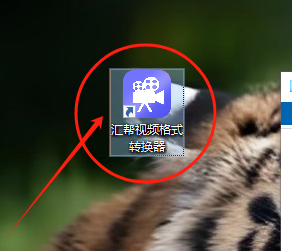
2. 添加文件: 在软件界面上,你会看到“格式转换”选项,点击进入。
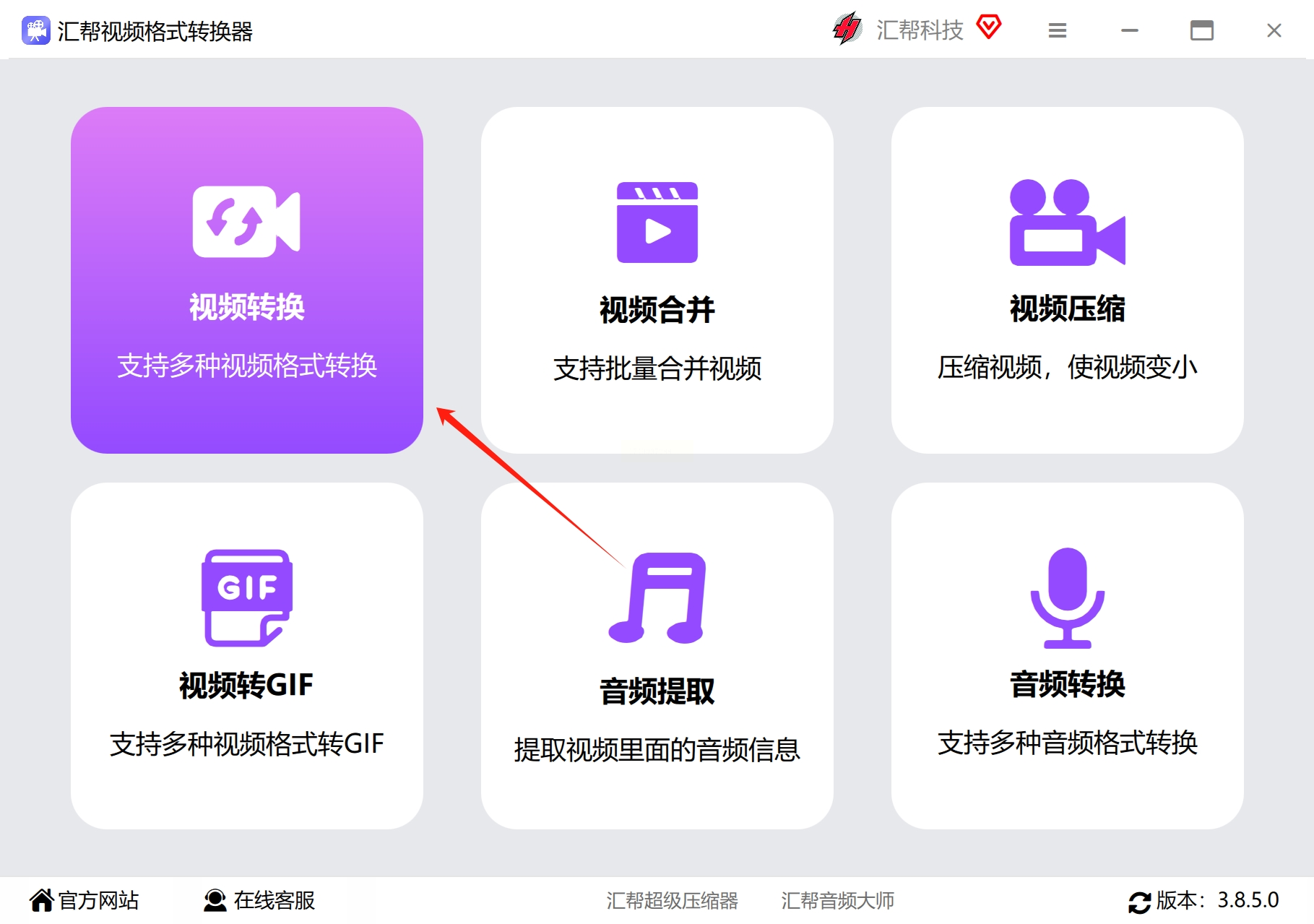
然后,点击“添加文件”或者“添加文件夹”按钮,把你需要转换的M4V视频文件添加到软件里。你可以一次性添加多个文件,没有数量限制。
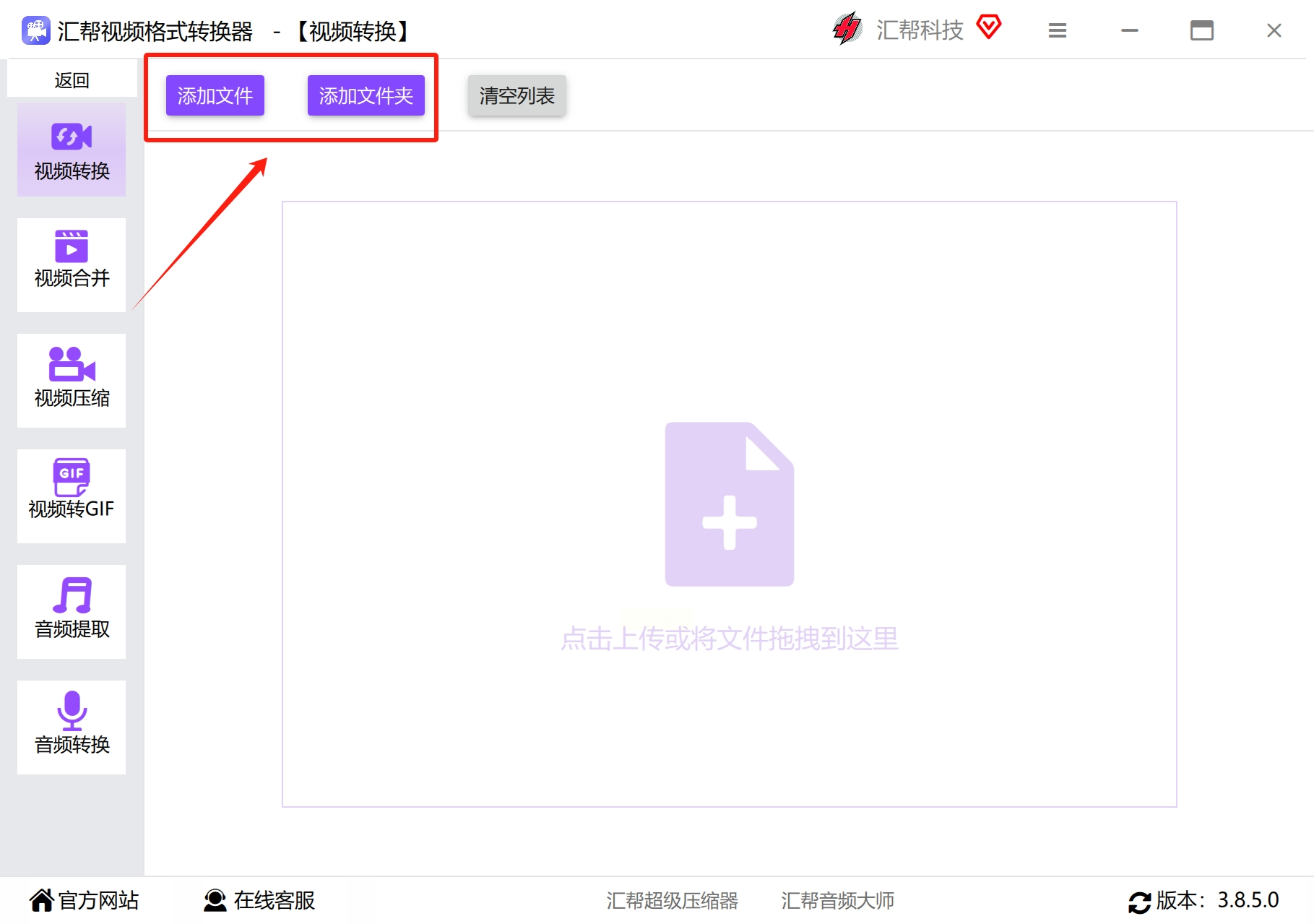
3. 选择格式: 在软件底部,你会看到各种格式选项。找到并选择“MP4”格式。
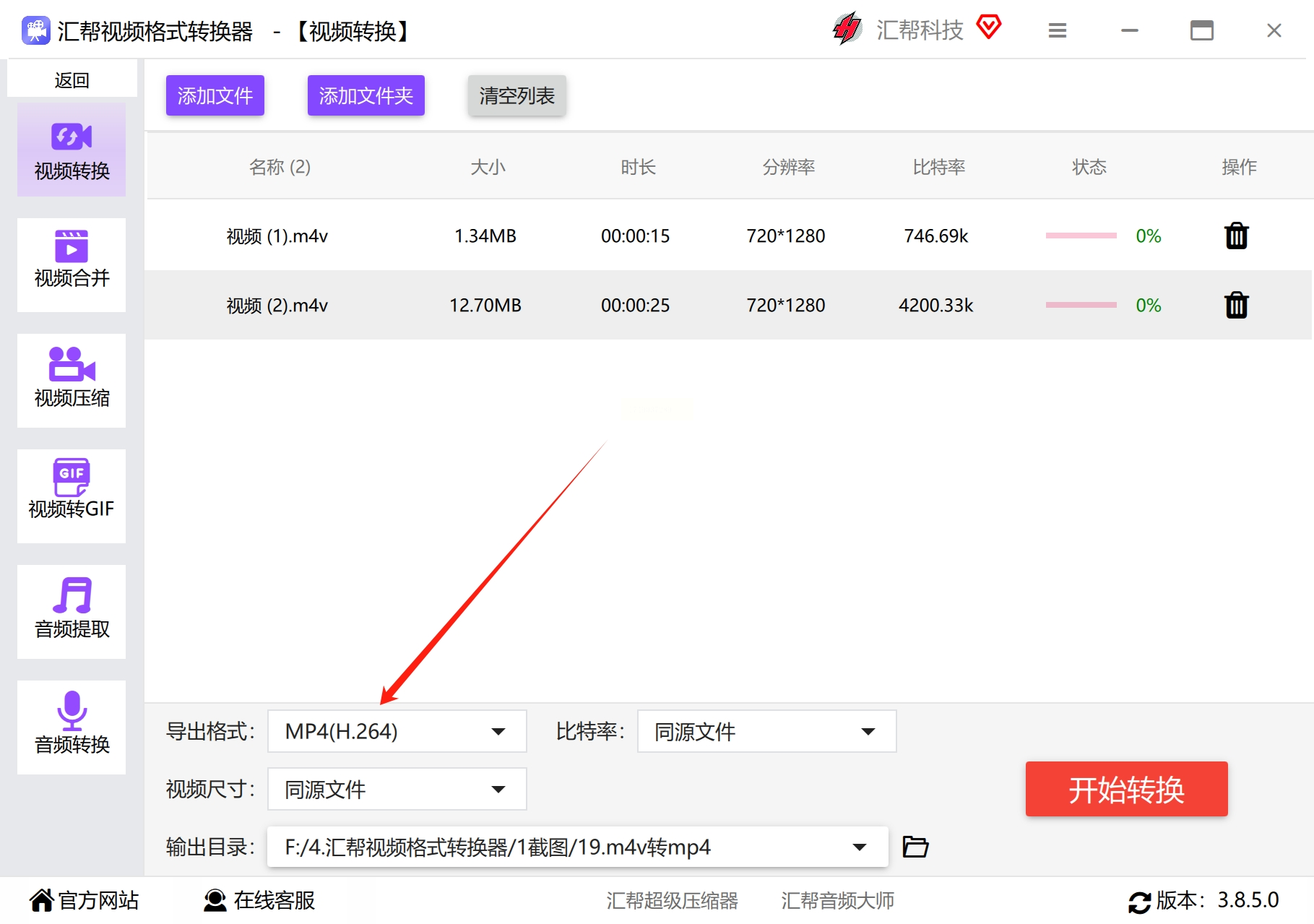
4. 调整参数(可选): 软件默认会使用一些通用的参数设置,如果你对视频质量或者文件大小有特殊要求,可以手动调整“比特率”和“视频尺寸”。不过,对于新手来说,建议保持默认设置,这样能保证转换后的视频质量。

5. 选择输出目录: 点击“浏览”按钮,选择一个你希望保存转换后MP4文件的文件夹。
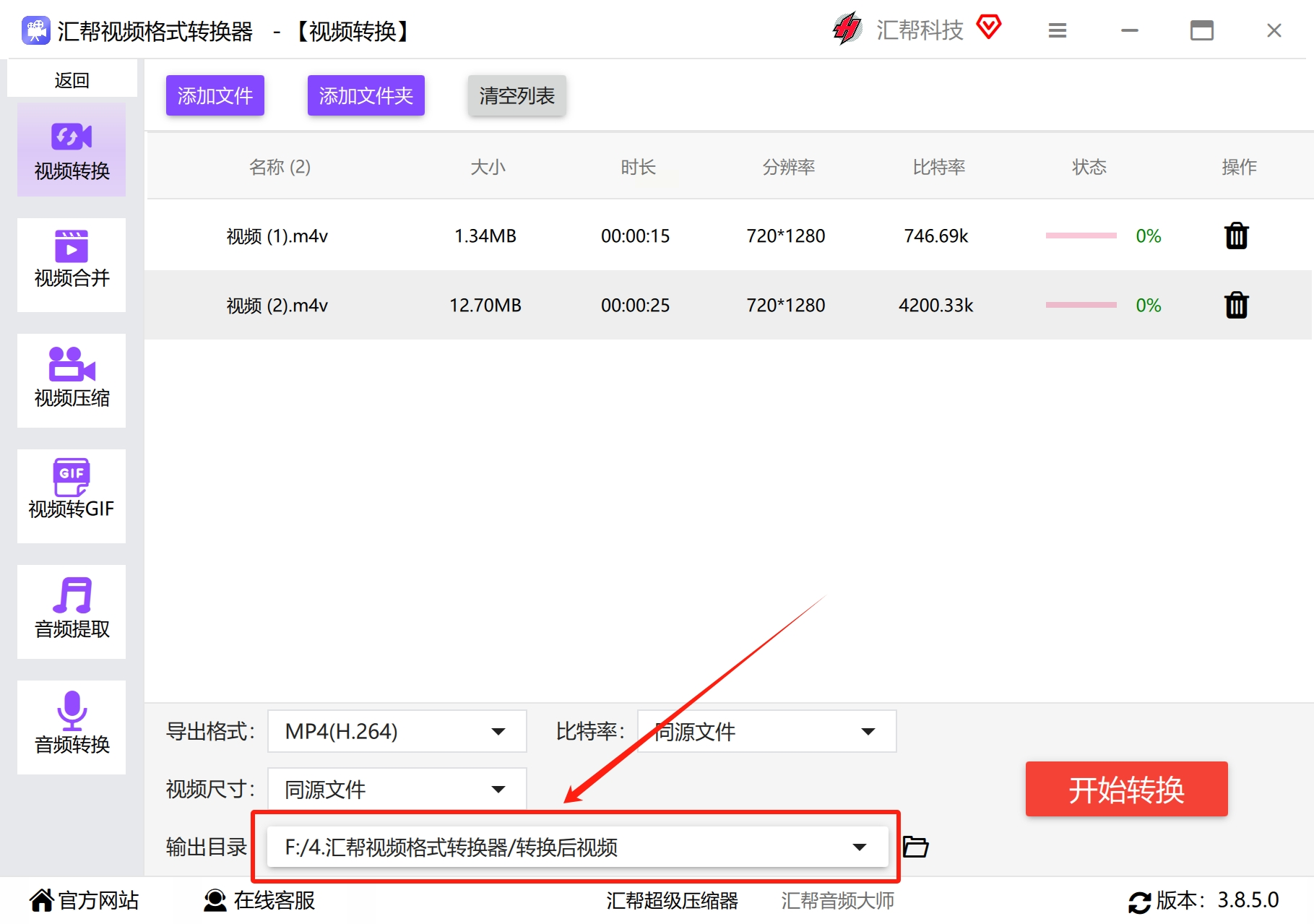
6. 开始转换: 确认所有设置无误后,点击“开始转换”按钮。软件会开始自动转换视频。
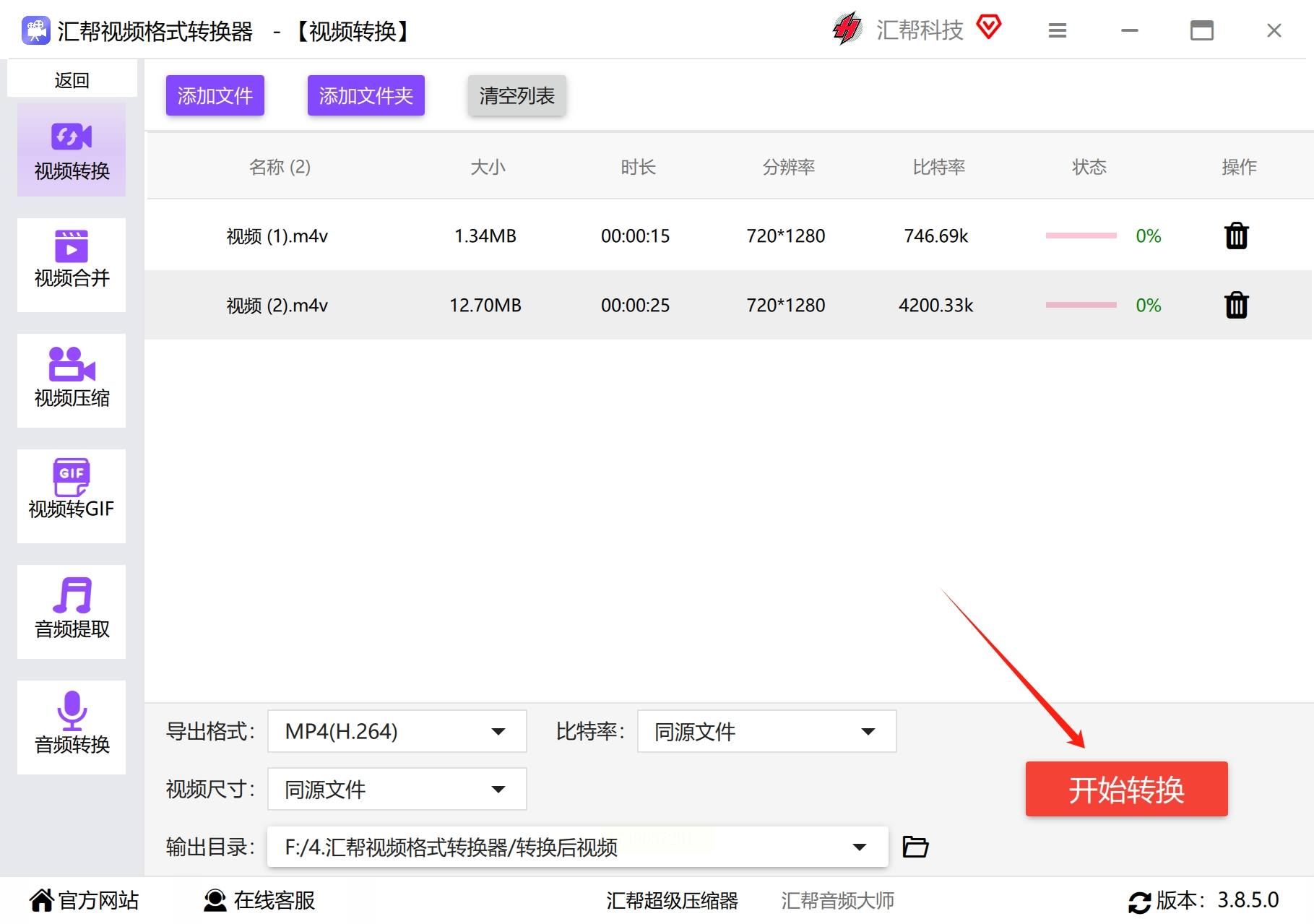
7. 查看结果: 转换完成后,软件会提示你转换完成。打开你刚才选择的输出目录,就能看到转换后的MP4文件了。
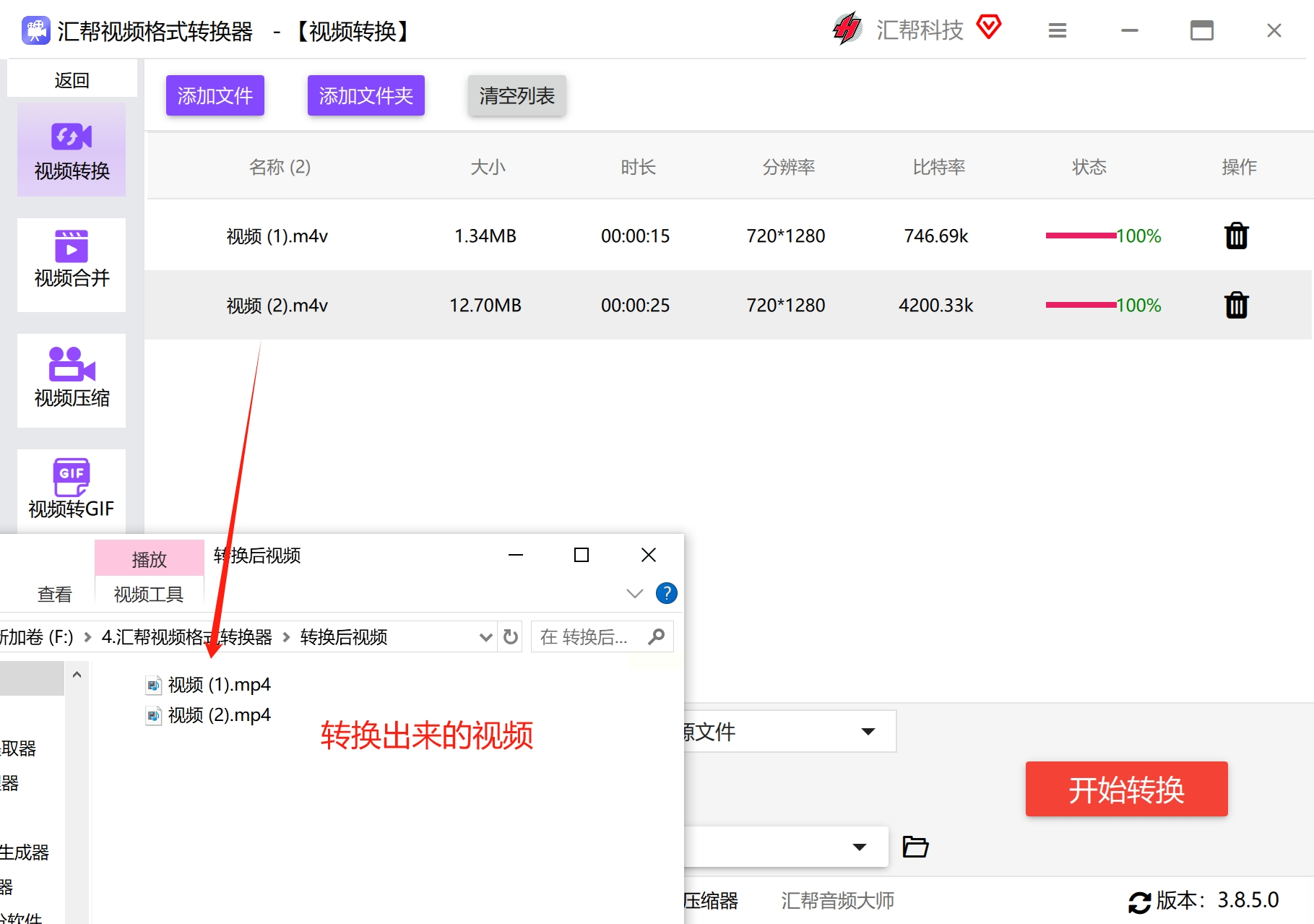
小贴士: 如果你需要批量转换多个视频,可以先把所有视频文件添加到软件里,然后直接点击“开始转换”按钮,软件会依次转换所有文件。
这款软件功能比较全面,除了格式转换,还能进行视频剪辑、特效添加等操作。如果你对视频处理有更高级的需求,可以考虑使用这款软件。
准备工作: 同样,需要在电脑上下载并安装“优速视频处理大师”。
转换步骤:
1. 打开软件: 双击“优速视频处理大师”的图标,打开软件。
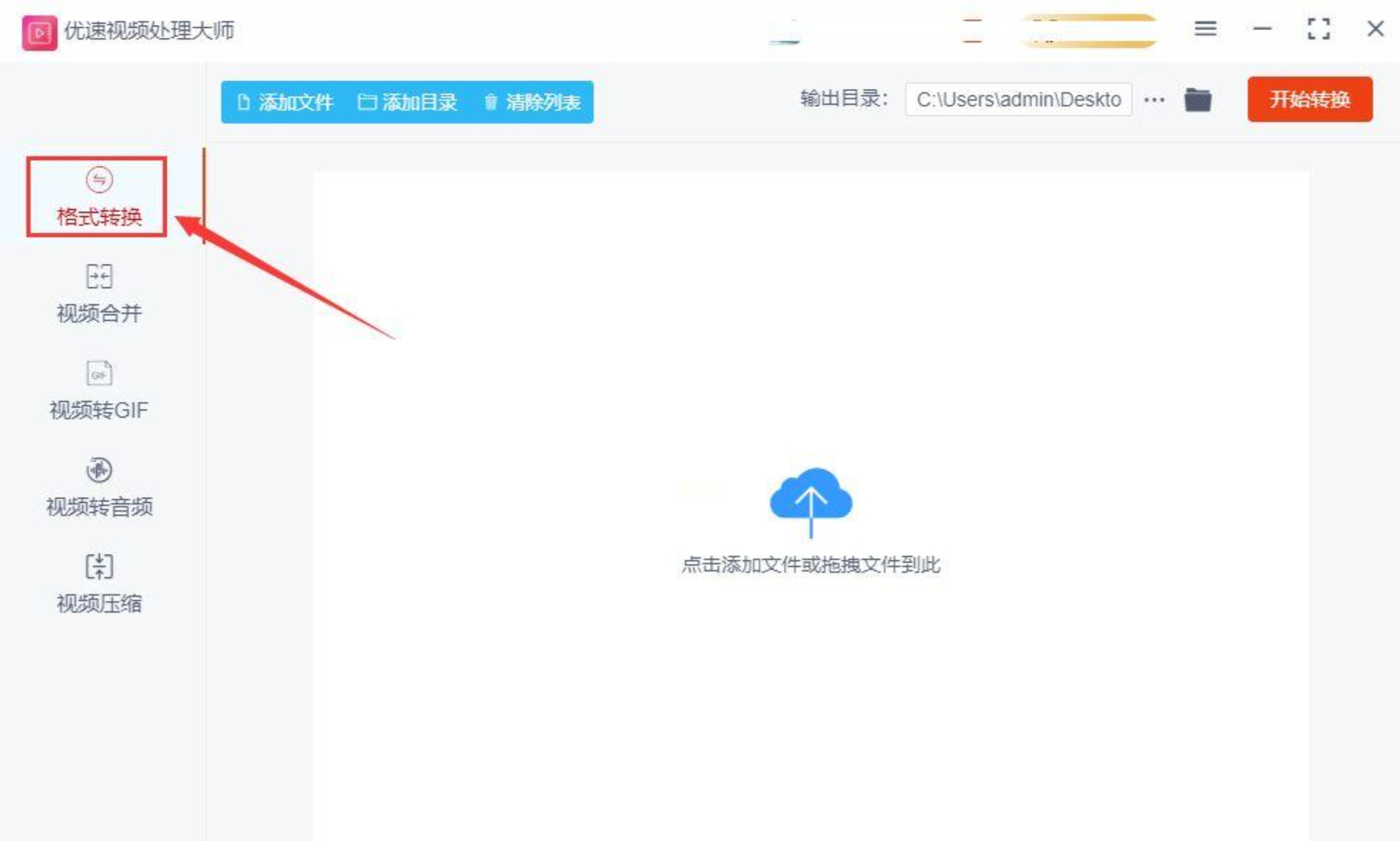
2. 进入格式转换: 在软件左侧,点击“格式转换”选项。
3. 添加文件: 点击“添加文件”按钮,从电脑里选择你需要转换的M4V视频文件。这款软件也支持批量添加文件。
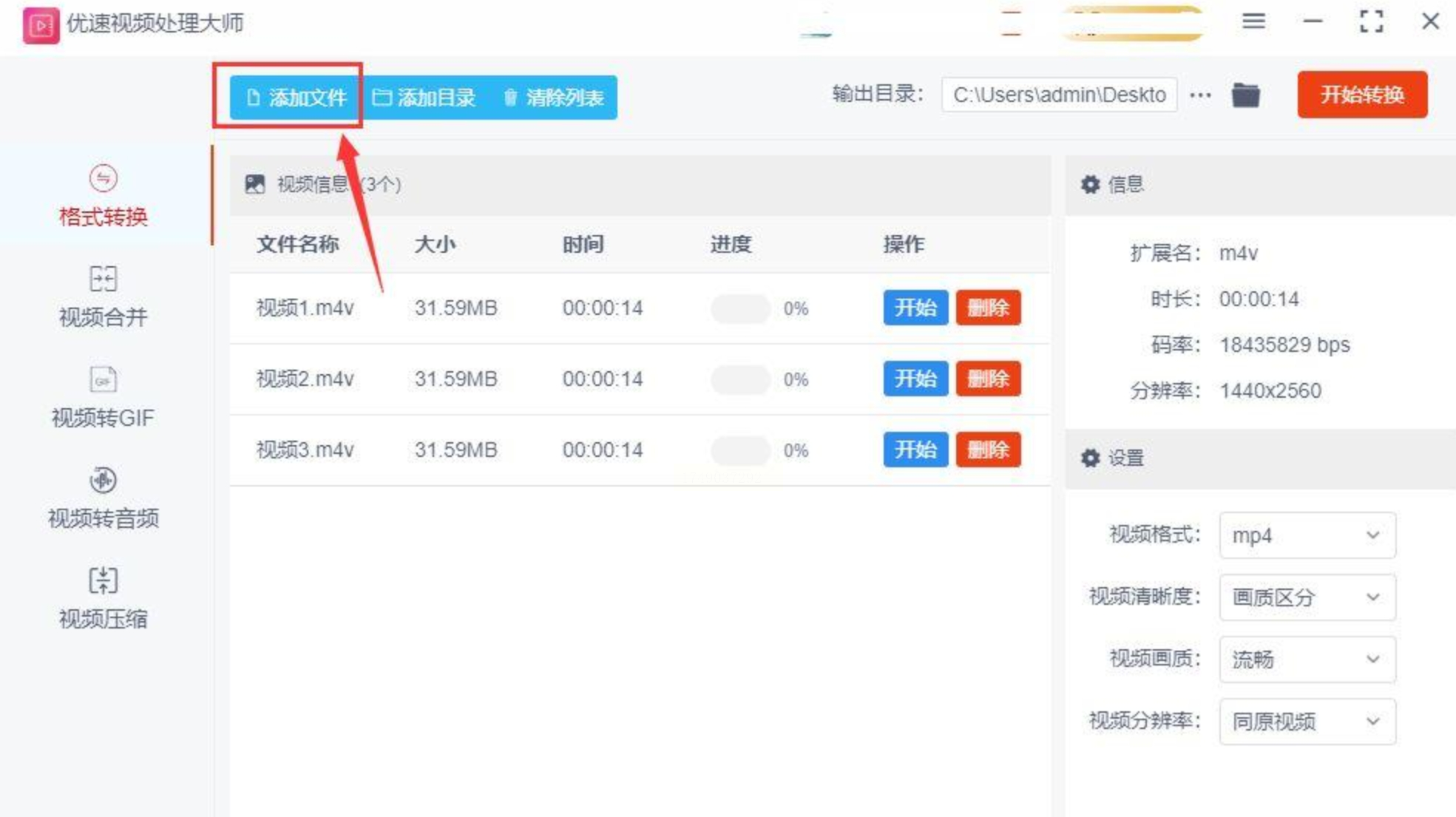
4. 检查文件列表: 文件添加完成后,仔细检查文件列表,确保所有文件都已成功添加。
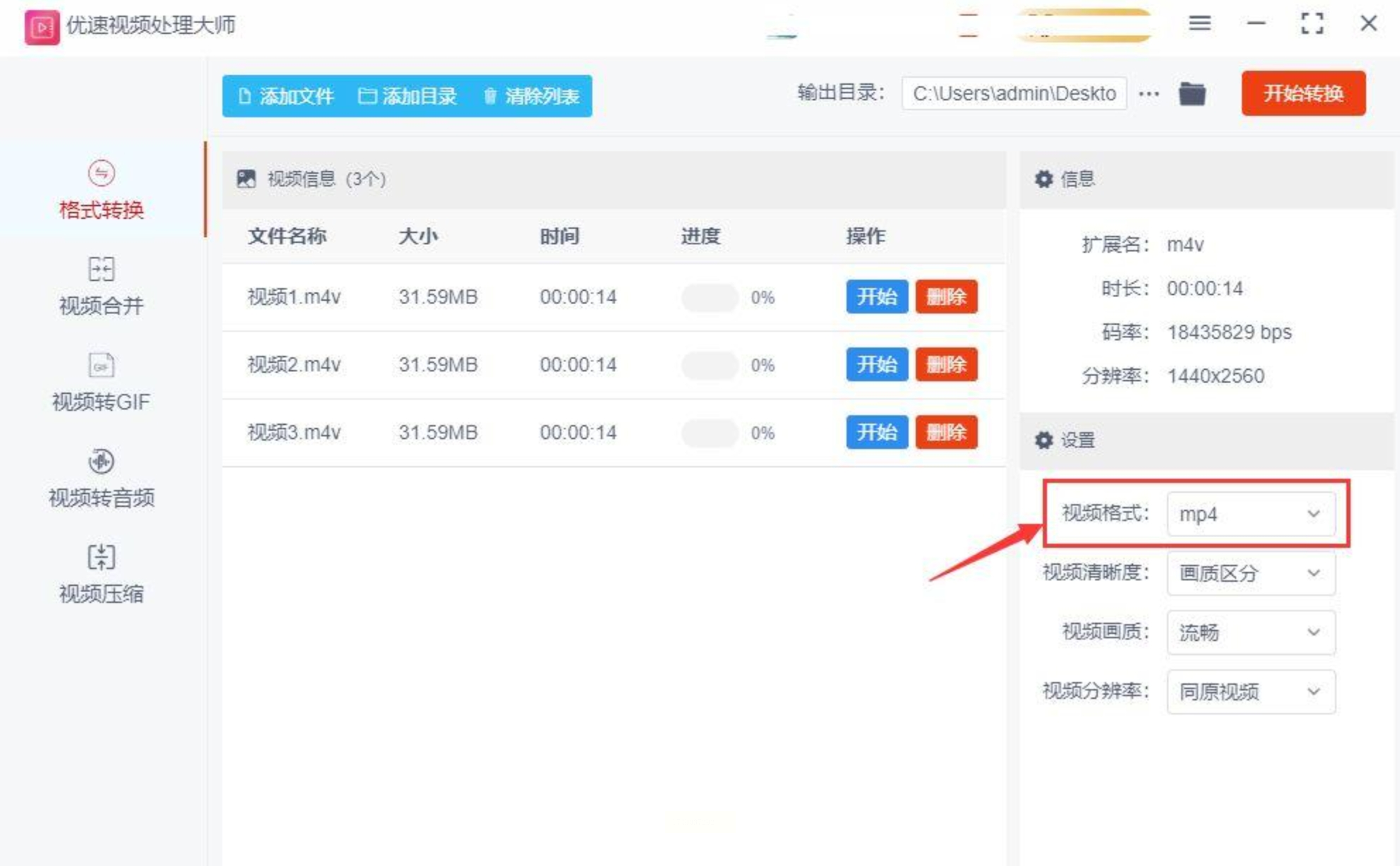
5. 确认格式设置: 在软件右侧,你可以看到转换后的格式设置。默认情况下,软件会选择MP4格式。如果你需要更改格式,可以在这里进行设置。
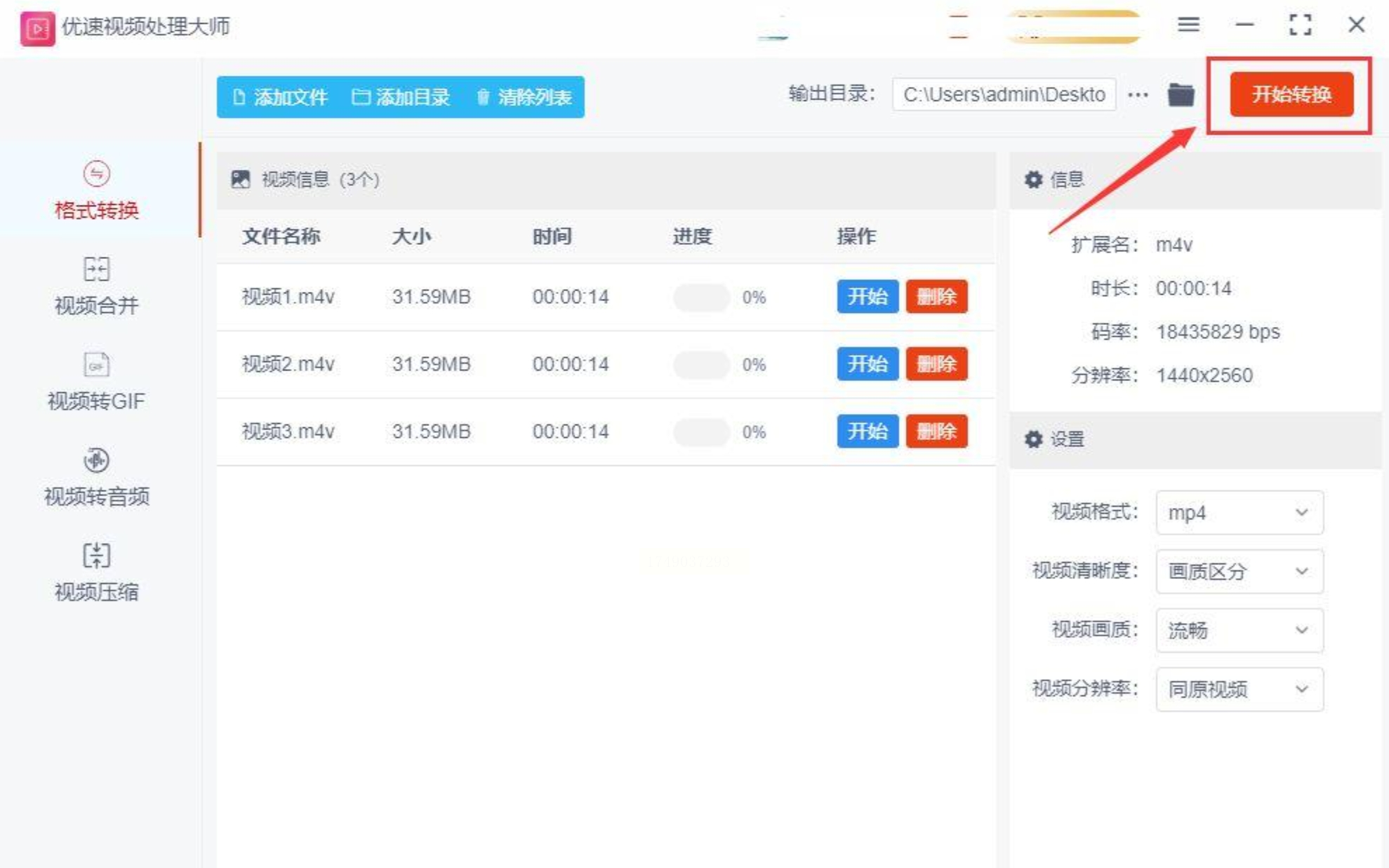
6. 开始转换: 确认无误后,点击“开始转换”按钮。
7. 查看结果: 转换完成后,软件会自动打开输出文件夹,你可以找到转换后的MP4文件。

进阶技巧: 优速视频处理大师还支持自定义转换参数,比如视频编码、分辨率、帧率等。如果你对视频质量有更高的要求,可以尝试调整这些参数。
如果你不想安装任何软件,或者想在任何设备上进行转换,可以使用灵记在线视频格式转换器。它是一个在线工具,你只需要在浏览器里打开网页,上传视频文件,就可以进行转换。
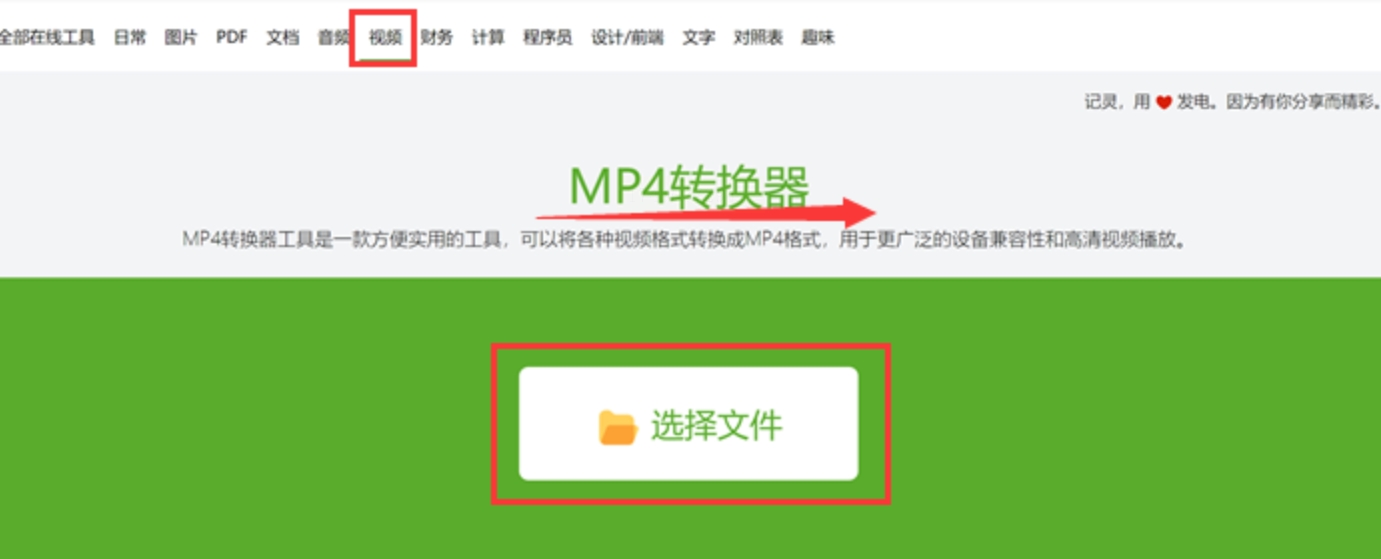
准备工作: 确保你的电脑或者手机可以正常访问互联网。
转换步骤:
1. 打开浏览器: 打开常用的浏览器,比如Chrome、Edge、Firefox等。
2. 访问在线工具: 在地址栏中输入记灵在线工具的网址。
3. 进入视频转换: 在网页上找到“视频”工具分类,然后选择“MP4转换器”。
4. 上传文件: 点击“选择文件”按钮,从电脑里选择你需要转换的M4V视频文件。
5. 确认转换: 确认文件上传无误后,点击“确认转换”按钮。
6. 下载文件: 转换完成后,按照页面提示下载转换后的MP4文件。
注意事项: 在线工具通常对上传的文件大小有限制。如果你的视频文件比较大,可能需要选择其他方法。
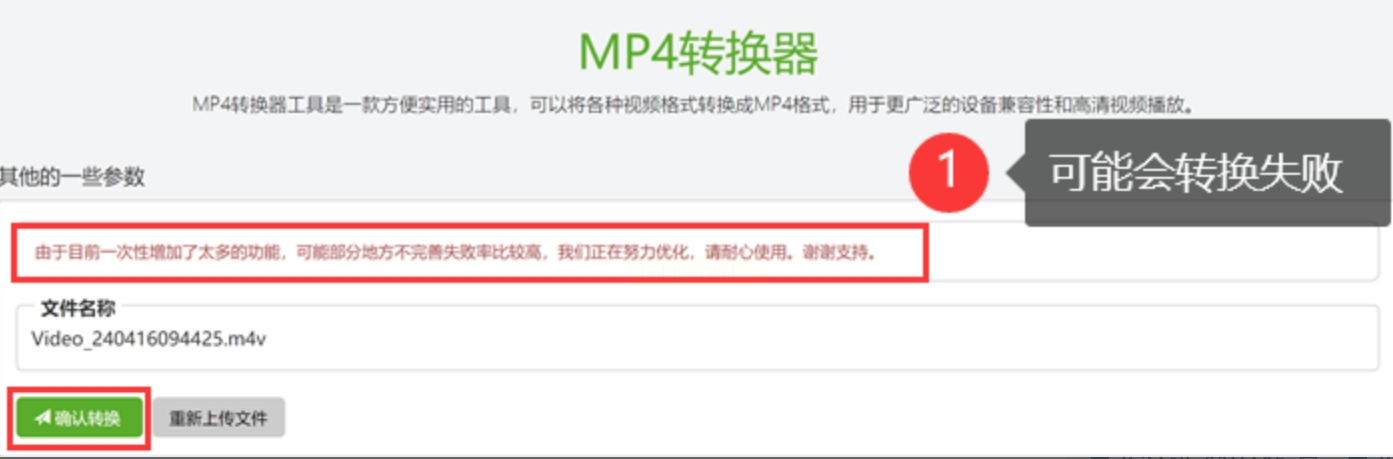
常见问题解答:
* Q:转换过程中出现错误怎么办?
A:首先检查你的视频文件是否损坏。如果文件没问题,尝试重新转换。如果问题仍然存在,可以尝试更换另一种转换方法。
* Q:转换后的视频质量不如原视频怎么办?
A:确保你选择了合适的转换参数。如果可能的话,尽量选择与原视频分辨率和帧率相同的参数。
* Q:为什么转换速度很慢?
A:转换速度受到多种因素的影响,比如视频文件大小、电脑性能、网络速度等。如果转换速度很慢,可以尝试关闭其他应用程序,或者更换更好的电脑。
最后想说:
希望这篇教程能帮助大家轻松解决M4V转MP4的问题。其实视频格式转换并没有想象中那么难,只要掌握了正确的方法,就能事半功倍。别害怕尝试,多练习几次,你一定会越来越熟练。
如果你在使用过程中遇到任何问题,欢迎随时向我提问。我会尽力提供帮助。祝大家生活愉快!
如果想要深入了解我们的产品,请到 汇帮科技官网 中了解更多产品信息!
没有找到您需要的答案?
不着急,我们有专业的在线客服为您解答!

请扫描客服二维码